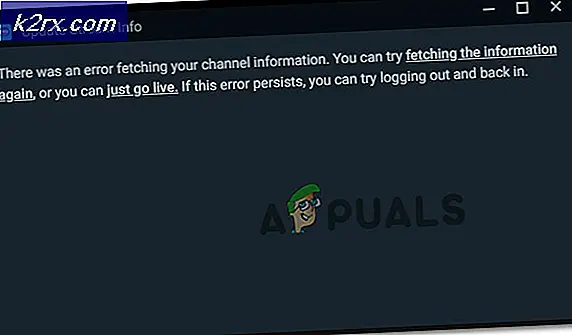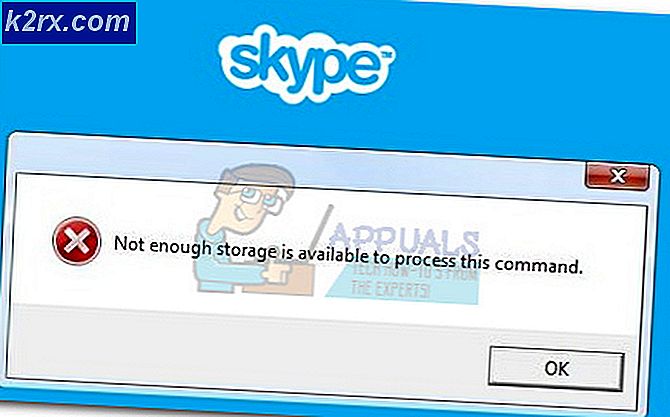H & R Block Business Software wird nicht geöffnet
Die H & R Block Business-Software wird möglicherweise nicht geöffnet, wenn ihre Installation veraltet oder beschädigt ist. Darüber hinaus kann der beschädigte DataStore-Ordner (der für den Betrieb des H & R-Programms unerlässlich ist) das vorliegende Problem verursachen.
Das Problem tritt (normalerweise nach einem Windows-Update) auf, wenn der Benutzer die H & R Block Business-Software nicht starten kann. Das Problem wird in allen Versionen der H & R-Anwendungen gemeldet.
Stellen Sie vor dem Fortfahren sicher, dass Sichern Sie die wesentlichen Daten (einschließlich der folgenden Standorte):
Dokumente \ H & R-Blockgeschäft \ \ Programmdaten \ H & R-Blockgeschäft \ \ Programme (x86) \ H & R-Blockgeschäft \
Lösung 1: Aktualisieren Sie die Windows- und H & R-Software
Das H & R-Problem kann auftreten, wenn die H & R-Software oder Windows Ihres Systems veraltet ist, da dies zu Inkompatibilitäten zwischen beiden führen kann. In diesem Fall kann das Problem durch Aktualisieren der Windows- und H & R-Software behoben werden.
- Suchen Sie manuell nach Windows-Updates und installieren Sie, falls vorhanden, alle Updates (einschließlich der optionalen Updates).
- Überprüfen Sie nun, ob die H & R-Software den Fehler beseitigt hat.
- Wenn nicht, starten Sie a Webbrowser und navigieren auf der H&R-Website.
- Jetzt herunterladen die neueste Version der Anwendung (die Sie verwenden) und dann starten das heruntergeladene Setup mit dem Administratorrechte.
- Sobald die Installation abgeschlossen ist, Neustart Ihren PC und prüfen Sie, ob die H & R-Software problemlos geöffnet werden kann.
Lösung 2: Starten Sie das Programm im Kompatibilitätsmodus
Das aktuelle H & R-Problem kann durch die Inkompatibilität zwischen Software und Windows verursacht werden, die durch Starten der H & R-Anwendung im Kompatibilitätsmodus behoben werden kann.
- Drücken Sie die Windows Schlüssel und Typ: H & R Block Business. Jetzt Rechtsklick auf das Ergebnis von H & R Block Software und wählen Sie „Öffnen Sie den Dateispeicherort’. Sie können dies auch über die Desktop-Verknüpfung der H & R Block Business-Anwendung tun.
- Jetzt, Rechtsklick auf der EXE Datei der H & R Block Software und wählen Eigenschaften.
- Dann in der Kompatibilität Aktivieren Sie auf der Registerkarte die Option „Führen Sie dieses Programm im Kompatibilitätsmodus für aus: ’Und erweitern Sie seine Dropdown-Liste.
- Wählen Sie nun in der Dropdown-Liste Windows 7 und anwenden Ihre Änderungen.
- Dann Neustart Ihren PC und überprüfen Sie, ob die H & R-Software einwandfrei funktioniert.
Lösung 3: Entfernen Sie das widersprüchliche Windows 10-Update
Die von der H & R-Software verwendete Datenbank ist nicht mehr mit Windows kompatibel, wenn Microsoft ein neues wichtiges Windows-Update veröffentlicht. Das gleiche könnte das vorliegende Problem verursachen. In diesem Zusammenhang kann das Problem durch Entfernen des in Konflikt stehenden Windows 10-Updates behoben werden.
- Schlagen Sie die Windows Schlüssel und öffnen die Einstellungen.
- Jetzt offen Update & Sicherheit und wählen Sie Update-Verlauf anzeigen (im rechten Bereich).
- Klicken Sie nun auf Updates deinstallieren und wählen Sie die problematisches Update (höchstwahrscheinlich das letzte Update).
- Dann klicken Sie auf Deinstallieren und Folgen die Aufforderungen zum Entfernen des problematischen Updates.
- Jetzt Neustart Ihren PC und überprüfen Sie, ob die H & R-Software einwandfrei funktioniert.
Wenn das Problem weiterhin besteht, müssen Sie möglicherweise auf die zurückgreifen vorherige Version von Windows 10.
- Schlagen Sie die Windows Schlüssel und öffnen die Einstellungen.
- Jetzt offen Update & Sicherheit und im linken Bereich steuern Sie zum Wiederherstellung Tab.
- Dann unter Kehren Sie zur vorherigen Version von Windows 10 zurück (im rechten Bereich) klicken Sie auf Loslegen.
- Jetzt Folgen die Eingabeaufforderungen, um den Windows-Wiederherstellungsprozess abzuschließen, und Neustart dein PC.
- Überprüfen Sie beim Neustart, ob die H & R-Software erfolgreich geöffnet werden kann.
Wenn das Problem behoben ist, müssen Sie möglicherweise die zukünftigen Windows-Updates verschieben (bis das Problem mit der Update-Kompatibilität von H & R behoben ist).
Lösung 4: Benennen Sie den DataStore-Ordner um
Das Problem kann auftreten, wenn der DataStore-Ordner (der die Benutzerdaten enthält) der H & R-Anwendung beschädigt ist. In diesem Fall kann das Problem möglicherweise durch Umbenennen des DataStore-Ordners (der neue Ordner wird beim nächsten Start der Anwendung erstellt) behoben werden. Bevor Sie fortfahren, stellen Sie sicher, dass die Option Versteckte Dateien, Ordner oder Laufwerke im Menü Ansicht (Option >> Ordner- und Suchoptionen ändern >> Registerkarte Ansicht) des Datei-Explorers aktiviert ist.
- Stellen Sie zunächst sicher kein Prozess verwandt mit H & R. Software ist Laufen in der Taskleiste oder im Task-Manager Ihres Systems.
- Klicken Sie mit der rechten Maustaste auf die Schaltfläche Startmenü und wählen Sie im Menü Hauptbenutzer die Option Dateimanager.
- Jetzt navigieren zu folgendem (kopiere-füge die Adresse ein):
\ ProgramData \ H & R Block Business \
- Jetzt öffnen die Mappe H & R Block Business JJJJ (zum Beispiel H & R Block Business 2019) und Rechtsklick auf der Datenspeicher.
- Dann wählen Sie Umbenennen und benenne es etwas anderes um (wie DataStore.old).
- Jetzt Neustart Ihren PC und prüfen Sie dann, ob die H & R-Anwendung erfolgreich gestartet werden kann.
- Wenn das Problem weiterhin besteht, schließen all die Prozesse im Zusammenhang mit H & R. Software im Task-Manager Ihres Systems und wiederholen Sie die Schritte 1 bis 5.
- Dann navigieren zum Verzeichnis (in Schritt 4 erwähnt) und suchen Sie nach dem RestoreDatabase.dat Datei.
- Falls vorhanden, Schnitt das RestoreDatabase.dat Datei (Möglicherweise müssen Sie die Datei entsperren, indem Sie mit der rechten Maustaste auf die Datei klicken, Eigenschaften auswählen und dann Entsperren auswählen.) und navigieren zu folgendem Pfad:
\ Programme (x86) \ H & R Block Business \
- Öffnen Sie nun die H & R Block Business JJJJ Ordner (z. B. H & R Block Business 2019, wenn 2019 in Schritt 4 geöffnet wurde) und Einfügen dasRestoreDatabase.dat Datei.
- Dann starten das H & R Block Business.
- Wenn die Anwendung erfolgreich gestartet wurde, steuern Sie zu ihrer Hilfe Menü und wählen Kundendienst.
- Wählen Sie nun Datenbank wiederherstellen und dann schließen das Fenster.
- Dann öffnen Sie die Datei Menü und wählen Öffnen Sie gespeicherte Retouren um zu überprüfen, ob die Rücksendungen erfolgreich wiederhergestellt wurden.
- Wenn ja, dann schließen das H&R Blockgeschäft und navigieren zum Verzeichnis (in Schritt 10 erwähnt).
- Jetzt löschen das RestoreDatabase.dat Datei und Neustart dein PC.
- Überprüfen Sie beim Neustart, ob das H & R-Problem behoben ist.
Lösung 5: Installieren Sie das H & R Block Business neu
Wenn keine der Lösungen den Trick für Sie getan hat, ist das H & R-Problem höchstwahrscheinlich auf eine beschädigte Installation der H & R Block Business-Software zurückzuführen. In diesem Fall kann das Problem durch eine Neuinstallation der H & R-Anwendung behoben werden. Stellen Sie jedoch sicher, dass Sie die wesentlichen Daten in den H & R-Verzeichnissen sichern, bevor Sie fortfahren.
- Schlagen Sie die Windows Schlüssel und öffnen die Einstellungen.
- Jetzt offen Apps und erweitern Sie die H & R Block Business Software.
- Dann klicken Sie auf die Deinstallieren Taste und bestätigen um die H & R-Anwendung zu deinstallieren.
- Lassen Sie nun die Deinstallation abschließen und Neustart dein PC. Sie können das Deinstallationsprogramm auch im Setup-Ordner der H & R-Anwendung ausprobieren.
- Nach dem Neustart löschen die folgenden Ordner (sichern Sie das Wesentliche):
\ ProgramData \ H & R Block Business \ \ Programme (x86) \ H & R Block Business \
- Dann stellen Sie sicher Aktualisieren Sie das Windows (wie in Lösung 1 beschrieben) einschließlich der optionalen.
- Starten Sie nach dem Update a Webbrowser und navigieren auf die H & R-Website.
- Jetzt herunterladen die Softwareversion gemäß Ihrem Produkt und dann starten das heruntergeladene Konfiguration wie Administrator.
- Dann Folgen die Aufforderung, die Installation der H & R-Anwendung abzuschließen, und hoffentlich konnte die H & R-Software erfolgreich gestartet werden.